Windows 安全性中心應用程式中缺少本機安全機構 (LSA) 選項背後的可能原因可能是 Windows 安全性中心主要元件損壞。如果您長時間不更新系統,Windows 安全中心的定義可能會變得極度陳舊。這些是應該可以幫助您找回缺失部分的解決方案。
修復 1 – 手動建立 RunAsPPL 金鑰
建立 RunAsPPL 鍵和後續值以修復 Windows 安全中心中的 LSA 問題。
注意 – 登錄編輯程式並非易事。有時,這些編輯可能會出錯並且可能很危險。因此,請備份註冊表文件,以便以後可以使用。
步驟 1 –您只需要在方塊中輸入「登錄機碼」並按下Enter鍵即可。

步驟2 –進入登錄編輯程式視窗後,前往此LSA項目–
Computer\HKEY_LOCAL_MACHINE\SOFTWARE\Policies\Microsoft\Windows Defender
第3步–嘗試尋找“RunAsPPL”值。
步驟4 –雙擊該值,以便可以在其上放置值。

找不到「RunAsPPL」值?手動建立值。
1. 直接右鍵點選登錄編輯器頁面的右窗格,然後點選“新>”,然後點選“DWORD(32 位元)”以建立新值。

2. 將此值重新命名為「RunAsPPL」。
步驟 5 –將值固定在正確的位置「1」。
步驟 6 –按一下「確定」以儲存此變更。

若要執行此更改,必須重新啟動電腦。之後,重新啟動系統。
修正 2 – 制定 LSA 群組原則
可以使用群組原則修補程式封鎖 LSA。
步驟 1 –您可以直接開啟群組原則。為此,請立即按住 Win R 鍵。
步驟 2 –把這個術語放在那裡。點擊“確定”將其開啟。
gpedit.msc

第3 步–展開左窗格以存取LSA 安全性原則–
Computer Configuration > Administrative Templates > System > Local Security Authority
第4 步– 開啟「 將LSASS 設定為作為受保護的進程執行 」策略,以便您可以變更它。

步驟 5 –首先,將策略切換到「已啟用」模式。
步驟 6 –然後,將「將 LSA 配置為作為受保護的進程運行」設定為「使用 UEFI 鎖定啟用」模式。

步驟7 –您只能透過點擊「應用」和「確定」來套用此策略。

關閉「本機群組原則編輯器」畫面。此 LSA 策略修改只能在系統重新啟動後進行。
因此,重新啟動電腦。
修復3 –修復Windows安全性
您的第三個解決方案是修復Windows安全性。
階段 1 – 修正應用程式
步驟 1 –按一次 Windows 按鈕開啟「開始」功能表。
步驟 2 –然後,在那裡寫「powershell」。
第 3 步 –看到後,右鍵點擊它並點擊「以管理員身份執行」。

第 4 步 –直接將此程式碼放在開啟的PowerShell終端機中。然後,點選 輸入 執行它。
Get-AppXPackage | Foreach {Add-AppxPackage -DisableDevelopmentMode -Register "$($_.InstallLocation)\AppXManifest.xml"}
现在,这个命令将一次修复所有系统应用程序。但是你的工作还没有完成。
第 2 阶段 – 删除 Windows 安全注册表项
您必须从系统中删除与 Windows 安全相关的注册表项。
步骤 1 –点击键盘上的 Win+R 键。
步骤 2 –直接在其中键入“regedit”,然后使用 Enter 键打开注册表编辑器。

第 3 步 –直截了当地,展开一个又一个键——
Computer\HKEY_LOCAL_MACHINE\SOFTWARE\Policies\Microsoft\Windows Defender
第 4 步 –然后,右键单击“Windows Defender”键并使用上下文菜单中的“删除”选项将其删除。
将出现一条警告消息。继续并点击“是”以确认此删除。

重新启动计算机以使此注册表更改生效。
修复4 –更新Windows安全应用程序
您应该更新 Windows 安全中心应用程序并进行测试。
步骤 1 –立即使用 Win+S 后开始输入“powershell”。
步骤 2 – 当你看到它时,你可以右键单击“Windows PowerShell”。接下来,点击“以管理员身份运行”。

步骤 3 – 将此命令复制粘贴到管理 PowerShell 中。按回车键更新 Windows 安全应用。
Get-AppPackage Microsoft.SecHealthUI
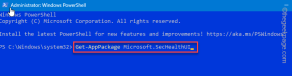
Windows 安全应用程序更新将很快安装在你的设备上。
检查这是否对您的情况有帮助。
修复5 –更新计算机
Windows 安全中心通过各种 Windows Update 流获取定期更新。
步骤 1 –打开设置。进入“Windows Update”。
步骤 2 –要查询最新更新,请点击对面的“检查更新”。

Windows将开始下载最新的Windows安全更新并安装它们。重新启动系统以完成更改。
请在 Windows 安全中心中检查 LSA 的状态。
修复6 –在BIOS中启用虚拟化
本地安全授权 (LSA) 仅在您在 BIOS 模式下启用虚拟化时激活。
步骤 1 –首先,重新启动计算机。
在重新启动过程中,直接按住打开 BIOS 的键。这将直接带您进入 BIOS 页面。
别担心,如果你是第一次错过那个键。让系统启动并重试该过程。
注 – 在某些系统中,您可能需要同时使用 Fn 和相关键才能打开 BIOS 屏幕。

第 3 步 – 转到“高级”选项卡。
第 4 步 –现在,进入BIOS设置后,找到“虚拟化”或“硬件虚拟化支持”功能。打开它。
步骤 5 – 最后,保存并退出 BIOS 页面。
您的系统将自动重新启动。登录到您的帐户,并在 Windows 安全中心中再次检查 LSA 的状态。
以上是Windows 11/10 修復中缺少本機安全機構 (LSA) 選項的詳細內容。更多資訊請關注PHP中文網其他相關文章!

熱AI工具

Undresser.AI Undress
人工智慧驅動的應用程序,用於創建逼真的裸體照片

AI Clothes Remover
用於從照片中去除衣服的線上人工智慧工具。

Undress AI Tool
免費脫衣圖片

Clothoff.io
AI脫衣器

AI Hentai Generator
免費產生 AI 無盡。

熱門文章

熱工具

Dreamweaver CS6
視覺化網頁開發工具

Atom編輯器mac版下載
最受歡迎的的開源編輯器

禪工作室 13.0.1
強大的PHP整合開發環境

SublimeText3 Mac版
神級程式碼編輯軟體(SublimeText3)

DVWA
Damn Vulnerable Web App (DVWA) 是一個PHP/MySQL的Web應用程序,非常容易受到攻擊。它的主要目標是成為安全專業人員在合法環境中測試自己的技能和工具的輔助工具,幫助Web開發人員更好地理解保護網路應用程式的過程,並幫助教師/學生在課堂環境中教授/學習Web應用程式安全性。 DVWA的目標是透過簡單直接的介面練習一些最常見的Web漏洞,難度各不相同。請注意,該軟體中





